راهنمای دانلود Power Bi و نحوه نصب آن
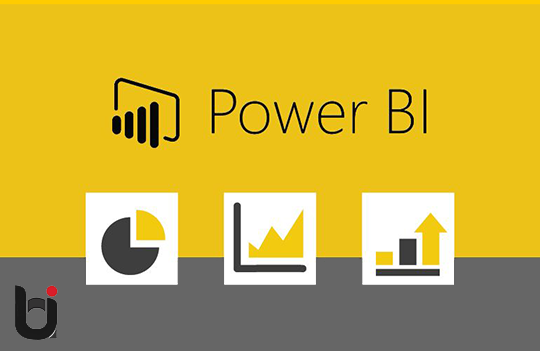
در این مطلب قصد داریم تا به آموزش دانلود power bi بپردازیم. در برخی از مواقع دسترسی به اینترنت به شدت دشوار شده و افراد مجبور میشوند کلیه کارهای خود را به صورت آفلاین انجام دهند. نصب و کار با برنامه نرم افزار Power bi این امکان را افراد میدهد که بدون دسترسی به اینترنت به ابزارهای کاری خود دسترسی یافته و قادر به فعالیت باشند.
اگر شما نیز به دلیل عدم دسترسی به اینترنت و یا با قطع شدن اینترنت دچار مشکل میشوید، حتماً تا پایان این مقاله همراه ما باشید. در این مقاله درباره نحوه دانلود نرم افزار Power bi برایتان خواهیم گفت و صفر تا صد مراحل نصب و اجرای آن را شرح میدهیم.
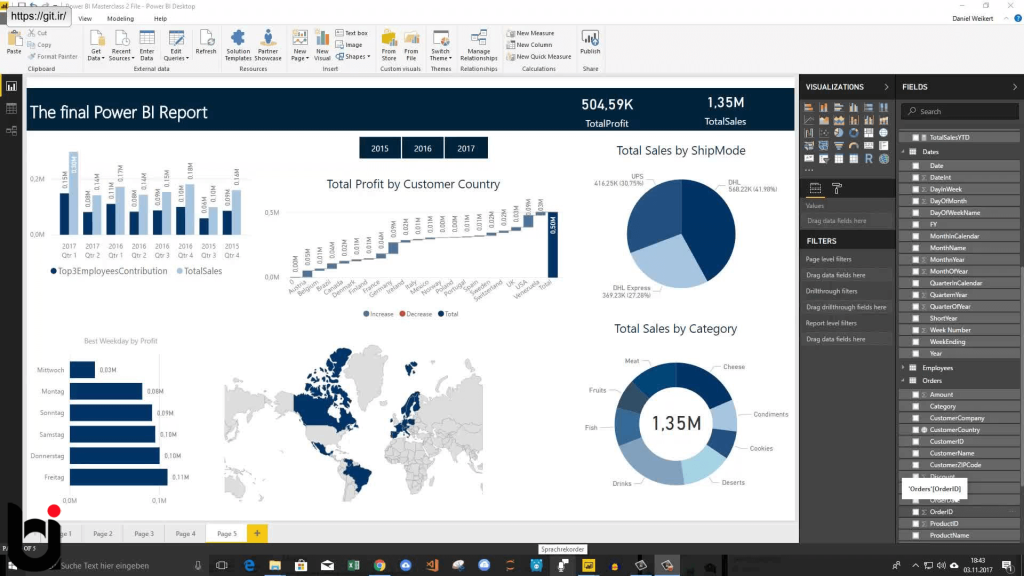
آشنایی با نرم افزار Power bi
قبل از اینکه برای دانلود آخرین ورژن Power bi اقدام کنید، لازم میدانیم که اطلاعاتی در خصوص این نرم افزار در اختیارتان بگذاریم. نرم افزار Microsaft Power Bi توسط شرکت مایکروسافت ایجاد شده و به انتشار رسیده است و در واقع به صورت انتشار تجسم دادهها بوده و موجب ایجاد ارتباط کلی تجاری میان افراد و گروههای یک شرکت از طریق توسعه داده است.
دانلود این نرم افزار نیازمند پرداخت هزینه نبوده و نسخه وب power bi آنلاین و به صورت رایگان در بستر اینترنت وجود دارد و معمولا در اکثر مواقع به عنوان بخشی از مجموعه بهرهوری Office365 مورد استفاده قرار میگیرد.
توجه داشته باشید که با دانلود نرم افزار Power bi میتوانید از نسخه آنلاین که عملکرد مطلوبی دارد، استفاده کنید و به واسطه این نرم افزار میتوانید به صورت آفلاین بر روی دسکتاپ خود فعالیت داشته باشید. با توجه به موارد گفته شده دانلود آخرین ورژن Power bi از ضرورت ویژهای برخوردار بوده و به شدت کاربردی است. در ادامه اطلاعات مفیدی درباره این نرم افزار و شیوه دانلود آن برایتان ارائه میدهیم. با ما همراه باشید.
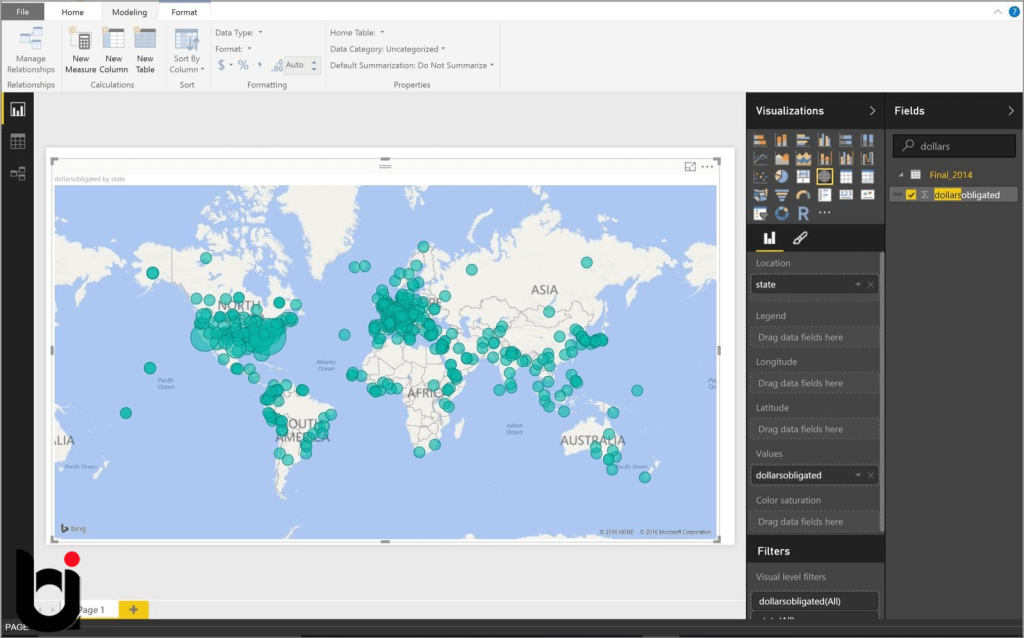
کدامین سیستم عاملها از نرم افزار Power bi پشتیبانی میکنند؟
برای دانلود power bi در درجه اول لازم است که سیستم عامل شما از این نرم افزار کاربردی پشتیبانی کند. چنانچه سیستم عامل شما یکی از موارد زیر باشد، قادر به استفاده از این نرم افزار خواهید بود. این موارد عبارتاند از:
- Windows 2012
- Windows Server 2008 R2
- Windows 8.1
- Windows 8
- Windows 7
- Windows 10 Server R2
- Windows Server 2012
بیشتر بخوانید : همه چیز درباره ی پاور بی آی (Power BI)
این نرم افزارهای نام برده شده قابلیت دانلود و نصب نرم افزار پاور بی را داشته و برای سیستمهای عامل 32 بیتی و 64 بیتی قابلیت استفاده و کاربرد را دارند. اگر شما نیز از سیستم عاملهای ذکر شده استفاده میکنید، نظرتان را به بررسی و مطالعه نحوه دانلود و نصب نرم افزار پاور بی جذب میکنیم.
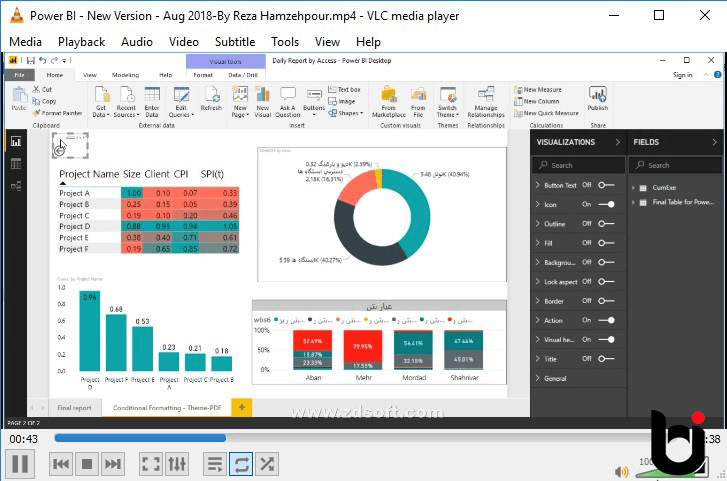
راهنمای دانلود و نصب دانلود power bi
برای دانلود آخرین ورژن نرم افزار Power Bi در قسمت جستجوگر گوگل کروم عبارت Download Power Bi را جستجو کرده و سپس نرم افزار را دانلود میکنید. در ادامه دانلود و نصب این نرم افزار را به سادهترین زبان ممکن در هفت گام برایتان بیان میکنیم. این مراحل و گامها عبارتاند از:
- گام اول
در ابتدا لازم است که فایل راه اندازی دانلود نرم افزار Microsoft Power Bi را دانلود کنید. به این منظور توصیه میکنیم که به وبسایتهای معتبر مراجعه کنید. به عنوان مثال وبسایت powerbi.microsoft.com/fa-us/desktop گزینه بسیار مناسبی است.
- گام دوم
جهت نصب و دانلود power bi فایل دانلود شده را باز کرده و سپس بر روی گزینه next کلیک کنید.
- گام سوم
در مرحله سوم از شما درخواست میشود که با شرایط و قوانین شرکت مایکروسافت جهت نصب نرم افزار موافقت کنید؛ بنابراین موافقتنامه را بپذیرید.
- گام چهارم
حال نوبت آن رسیده است که مکان و درایوی را برای نصب و دانلود power bi انتخاب کنید.
- گام پنجم
چنانچه تمایل دارید مسیر کار خودتان را برای دسکتاپ Power Metallic Element در نظر بگیرید، باید بر روی گزینه Install کلیک کنید.
- گام ششم
در گام ششم مراحل پیشرفت و فرآیند نصب نرم افزار را مشاهده میکنید، چنانچه از نصب نرم افزار پشیمان شده باشید، برای لغو عملیات کافی است که بر روی گزینه cancel کلیک کنید.
- گام هفتم
مرحله پایانی فرا رسید. در این مرحله دانلود نرم افزار Power Bi و نصب آن با موفقیت انجام شده است و باید به روی گزینه Finish کلیک کرده و صفحه نصب را ببندید. حال فایل نصب شده نرم افزار را بر روی دسکتاپ خود مشاهده میکنید. چنانچه به هنگام کار با این نرم افزار با مشکلاتی مواجه شدید، بهتر است که سیستم خود را ریستارت کنید تا مشکل مربوطه حل شود.
نحوه غیرفعال کردن اعلانهای نرم افزار power bi
به منظور غیرفعال کردن اعلانهای نرم افزار power bi توصیه میکنیم که آخرین ورژن این برنامه را نصب کرده و سپس به منظور حذف اعلانها و بستن آنها مراحل زیر را طی کنید:
- در ویرایشگر رجیستری (by modifying the registry) به قسمت HKEY_LOCAL_MACHINE\SOFTWARE\Microsoft\Microsoft Power BI Desktop key بروید.
- یک کلید REG_DWORD جدید با نام DisableUpdateNotification ایجاد کنید.
- مقدار ورودی جدید را روی ۱ تنظیم کنید.
- برای اینکه تغییرات اعمال شوند، به صورت مجدد سیستم را راه اندازی کنید.
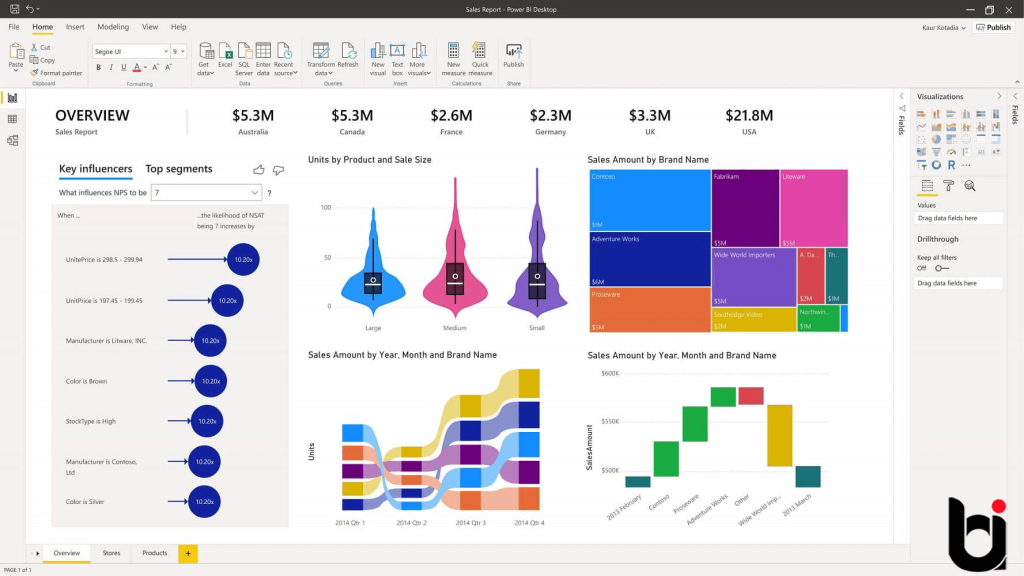
نحوه کار با power bi
لازم به ذکر است که اولین بار کار با نرم افزار پاور بی ممکن است به شدت طول کشیده و باید صبوری به خرج داده و پس از اتمام کار از شما درخواست میشود که وارد حساب Office 365 شوید. برای به اشتراک گذاشتن داشبورد و گزارشات لازم است که وارد سیستم شوید.
جمع بندی و سخن پایانی
در این مقاله برای افرادی که تمایل به دانلود Power Bi داشتند، درباره نرم افزار پاور بی و قابلیتهای منحصر به فرد این نرم افزار گفتیم. حال میتوانید با توجه به نکات و موارد گفته شده نرم افزار مربوطه را دانلود و نصب کرده و سپس با آسودگی خاطر بدون دسترسی به اینترنت به کار خود بپردازید.
دوره های مرتبط
دوره کامل تضمینی هوش تجاری با رویکرد کسب درآمد در داخل و خارج از کشور
آنالیز داده و هوش تجاری یکی از پردرآمدهای شغل های دنیا چه در داخل کشور و چه خارج از کشور است. ما در دوره آموزشی صفر تا صد هوش تجاری را به صورت تضمینی آموزش میدهیم.
آموزش صفر تا صد طراحی؛ تحلیل و پیاده سازی سامانه های حرفه ای هوش تجاری با پاور بی آی
آموزش صفر تاصد طراحی، تحلیل و پیاده سازی سامانه های حرفه ای هوش تجاری با پاور بی آی در 98 ساعت و توسط اساتید مجرب آماده شده است.
آموزش ویدیویی هوش تجاری در SQL
شما در این دوره آموزشی (آموزش ویدیویی هوش تجاری در SQL) با مفاهیم و اصول هوش تجاری در SQL آشنا می شوید.




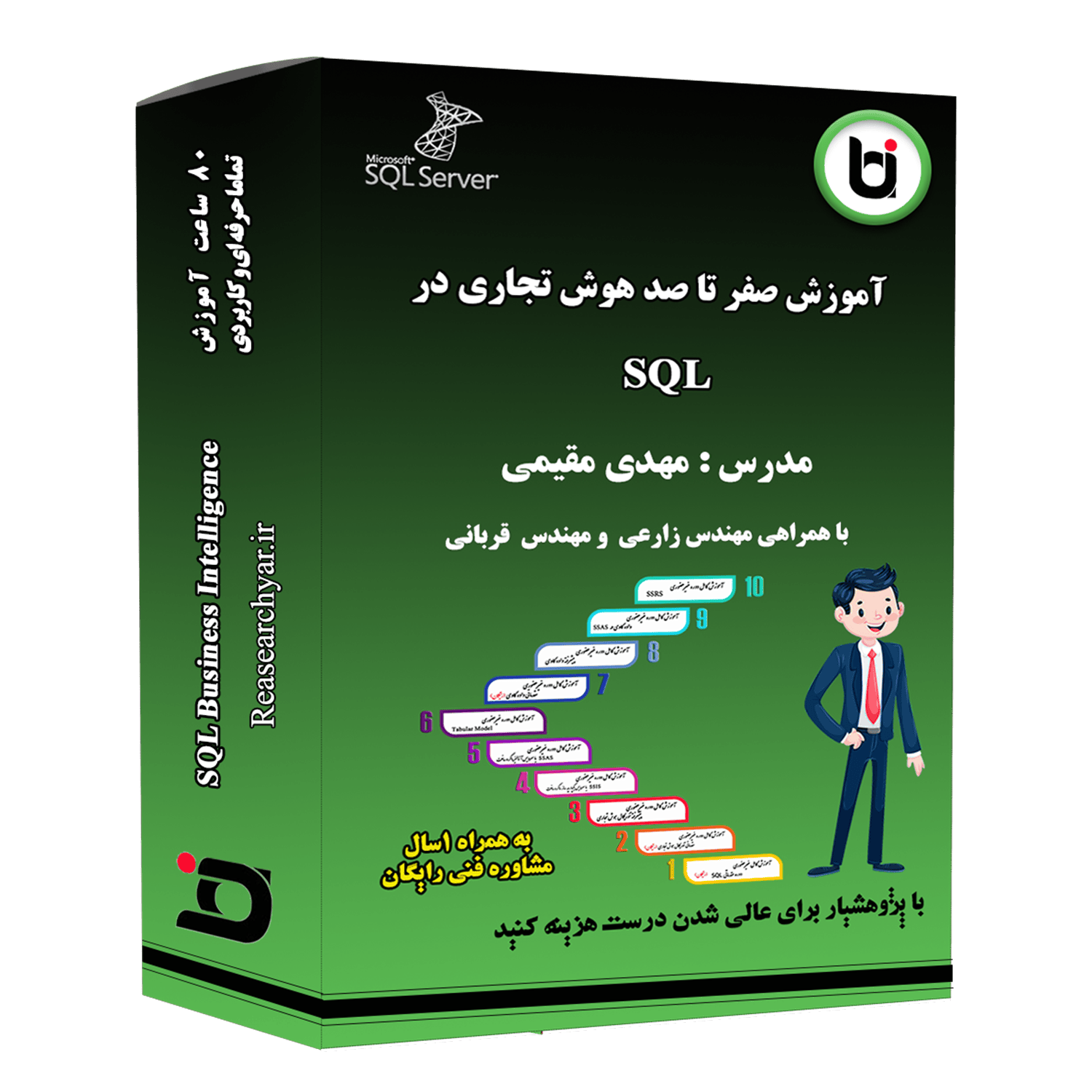
دیدگاهتان را بنویسید